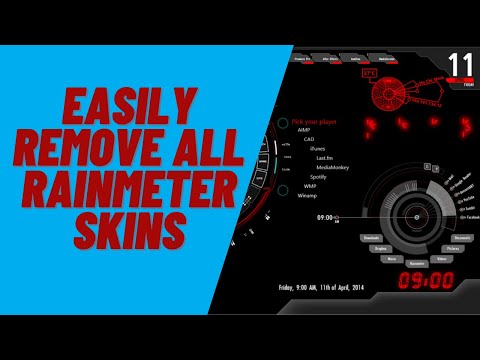catatan: ini adalah bagian keempat dalam seri kami yang menjelaskan cara kerja BitTorrent - pastikan dan baca sisa seri, di mana kami menjelaskan apa itu BitTorrent dan bagaimana cara kerjanya, cara membuat torrent sendiri, dan kemudian bagaimana melindungi privasi Anda di BitTorrent.
Gambar oleh nitot
Persiapan: Temukan IP Publik Anda dan Konfigurasikan Router Anda
Sebelum memulai, kami memerlukan beberapa informasi penting. Pertama, Anda perlu alamat IP eksternal Anda. Cara yang sangat mudah untuk mengetahui hal ini adalah dengan mengunjungi WhatIsMyIP.com. Anda akan melihat alamat IP Anda dalam font besar dengan format XXX.XXX.XXX.XXX, dan Anda harus menyalinnya.

Selanjutnya, Anda perlu mencari tahu di port mana Anda menerima koneksi masuk, apakah itu terbuka atau tidak. Buka uTorrent, dan masuk ke Pilihan> Preferensi. Klik pada Tab Connections di sebelah kanan.


Jika tidak, Anda mungkin perlu membuat beberapa perubahan pada konfigurasi router Anda. Terakhir, kita perlu mengaktifkan pelacak built-in uTorrent. Dalam preferensi uTorrent, klik pada Lanjutan tab.

Membuat Torrent Pribadi
Setelah semuanya terkonfigurasi dan kami memiliki semua informasi penting, mari buat torrent pribadi baru. Buka File> Buat Torrent Baru. Pada dasarnya, Anda menambahkan alamat IP dan port Anda sendiri sebagai pelacak yang valid, seperti dalam tangkapan layar ini:

https://ipaddress:port/announce
https://localhost:port/announce
Bagian “localhost” adalah referensi refleksif yang memberitahu uTorrent bahwa komputer apa pun yang dijalankannya juga pelacak yang valid. Pastikan bahwa torrent Pribadi juga dicentang. Ini mencegah pembagian torrent menggunakan metode lain seperti PEX dan DHT. Sekarang, kecuali seseorang memiliki torrent yang Anda buat, mereka tidak dapat mengunduh konten Anda.
Untuk beberapa keamanan tambahan, Anda dapat memaksa enkripsi pada koneksi keluar. Pergi ke Pilihan> Preferensi, lalu klik BitTorrent.

Di samping “Keluar,” pilih Dipaksa dan hapus centang "Izinkan koneksi warisan masuk."
Beberapa catatan penting:
- uTorrent HARUS dijalankan agar seseorang mengunduh torrent dari Anda.
-
Alamat IP Anda tidak boleh berubah selama pembibitan (pengguna dial-up yang menyesal). Jika Anda memiliki pengalihan DNS, maka semuanya akan berfungsi dengan baik.
- Port Anda tidak boleh berubah selama penyemaian.
- Jika Anda memaksa enkripsi, klien teman Anda harus dikonfigurasi untuk memungkinkan enkripsi.
uTorrent tidak cukup kuat untuk membuat pelacak lengkap, tetapi tidak berfungsi dengan baik dalam skala kecil dan dalam pengujian kami, itu menjadi 10 orang tanpa masalah. Ini sempurna untuk berbagi file dengan beberapa teman tanpa menggunakan pelacak umum dan mengorbankan privasi Anda pada Windows dan OS X. Meskipun Transmission tidak memiliki fungsi bawaan ini, kami telah mendengar hal-hal luar biasa tentang menjalankan uTorrent di WINE sehingga Linux kami pengguna juga tidak ditinggalkan.
Jangan lupa untuk melihat artikel kami yang lain di seri ini:
- BitTorrent untuk Pemula: Cara Memulai Mengunduh Torrents
-
Cara Membuat Torrents Anda Sendiri Menggunakan uTorrent
- BitTorrent untuk Pemula: Melindungi Privasi Anda
Dan, tentu saja, bagikan tips dan pengalaman Anda sendiri di komentar!